Cara Mengubah PDF ke Excel – Mungkin anda sering mengalami, pada sebuah situasi dimana anda di haruskan mengedit sebuah file yang berisikan tabel akan tetapi file-nya dalam bentuk PDF?.
Tentunya sangat merepotkan untuk anda, apalagi kalau anda belum mengetahui cara untuk mengubah PDF ke Miscrosoft Excel dengan gampang.
Maka dari itu, kami akan menjelaskannya dengan detail supaya anda bisa mencobanya untuk mengubah PDF ke Excel dengan mudah dan gampang.
Kalau gitu, mari simak penjelasan di bawah tentang cara mengubah PDF ke Excel dengan mudah dan simple sebagai berikut ini.
Cara Mengubah PDF ke Excel
1. Cara Mengubah PDF ke Excel dengan Small PDF. Com
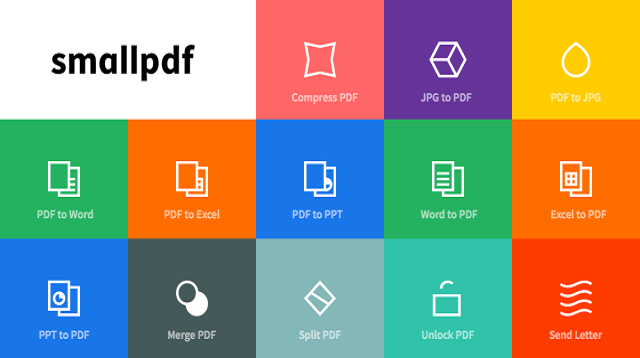 |
| Cara Mengubah PDF ke Excel dengan Small PDF. Com |
Nah untuk cara mengubah PDF ke Excel yang pertama yaitu melalui website, dimana website yang anda pakai adalah small PDF.com.
Bahkan website ini, sangatlah populer untuk anda pakai mengubah file PDF kebentuk Excel tentunya anda simak ulasan sebagai berikut:
- Silahkan terlebih dahulu anda download aplikasi Small PDF melalui link berikut (download aplikasi Smallpdf.com).
- Setelah itu pilih Choose file, lalu masukkan file PDF yang ingin anda ubah ke Excel.
- Lalu pilih Convert to Excel.
- Maka proses convert ataupun perubahan extensi file yang sedang terjadi, lalu anda tunggu hingga proses selesai setelah itu lanjut klik download.
Dimana website ini terbilang cukup mudah, bukan hanya itu website yang satu ini juga gratis lho.
Tentunya anda juga bisa mengubah dalam bentuk file ke word, atapun sebaliknya mulai dari word ke PDF bahkan kalau ingin mengubah Excel kembali ke PDF bisa anda gunakan website tersebut.
2. Cara Mengubah PDF ke Excel dengan Soda PDF Com
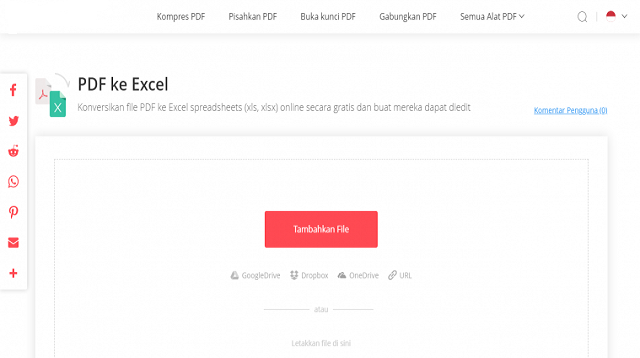 |
| Cara Mengubah PDF ke Excel dengan Soda PDF Com |
Cara mengubah PDF ke Excel selanjutnya, yaitu dengan soda PDF.com dimana website tersebut menyediakan banyak fitur bukan hanya bisa mengubah dari PDF ke Word saja.
Akan tetapi website ini bisa mengubah PDF ke Excel juga, berikut ini cara lebih mudah mengubah PDF ke Excel dan simak ulasan di bawah:
- Silahkan anda kunjungi situs sodaPDF.com melalui link berikut (SodaPDF.com) dan setelah itu anda buka.
- Lalu pilih file, yang ingin anda Convert ataupun drag and drop file PDF.
- Kalau file yang sudah anda upload, maka akan secara otomatis langsung di convert ke Excel.
- Setelah itu, anda tunggu sampai prosesnya selesai.
- Kemudian anda, pilih download dan file yang telah di PDF di ubah ke Excel dengan begitu akan menjadi milik anda.
3. Cara Mengubah PDF ke Excel Melalui Website PDf to Excel Com
 |
| Cara Mengubah PDF ke Excel Melalui Website PDf to Excel Com |
Cara mengubah PDF ke Excel ini anda bisa memakai situs lain lho, dalam mengubah file PDF ke Excel yaitu PDF to Excel.com.
Bahkan anda juga sudah mengetahuinya, dari namanya saja sudah menjelaskan website tersebut bisa di gunakan mengubah PDF ke Excel.
Berikut ini cara, untuk mengubah PDF ke Excel dengan mudah dan simple yang bisa anda simak ulasan di bawah:
- Silahkan terlebih dahulu anda, download aplikasi PDF to Excel melalui link berikut (download aplikasi pdftoexcel).
- Lalu pilih upload dan pilih file yang ingin anda ubah extensinya.
- Bahkan sama juga seperti website lainnya, kalau filenya sudah terupload maka akan secara otomatis juga terconvert ke Excel.
- Maka anda tunggu sampai selesai, setelah itu anda klik download.
4. Cara Mengubah PDF ke Excel Melalui Ilove PDF Com
 |
| Cara Mengubah PDF ke Excel Melalui Ilove PDF Com |
Bahkan website konverter yang satu ini mungkin anda sudah tidak asing lagi, karena sebagai besar orang sering memakai website tersebut.
Dalam hal ini, anda tidak akan bertanya-tanya soal kredibilitasnya dan tidak perlu di ragukan lagi maka dari itu simak cara mengubah PDF ke Excel dengan mudah sebagai berikut:
- Silahkan terlebih dahulu anda download aplikasi iLove PDF melalui link berikut (download aplikasi iLovepdf).
- Setelah itu anda, unggah file yang ingin anda ubah ke Excel.
- Maka proses, konversi akan berjalan secara otomatis.
- Kalau sudah selesai, maka anda tinggal pilih unduh Excel.
5. Cara Mengubah PDF ke Excel dengan Menggunakan Hipdf Com
 |
| Cara Mengubah PDF ke Excel dengan Menggunakan Hipdf Com |
Berikut ini, cara mengubah PDF ke Excel dengan mudah dan simple yang bisa anda simak ulasan di bawah:
- Silahkan, anda kunjungi situs Adobe Acrobat dan PDF All Converter melalui link berikut (Download HiPDF).
- Lalu anda klik Choose file, setelah itu pilih file yang ingin anda convert.
- Kalau sudah di upload selesai, maka baru anda klik convert.
- Jika sudah selesai, lalu proses convert tekan download dan selesai.
6. Cara Mengubah PDF ke Excel dengan Software PDF Element
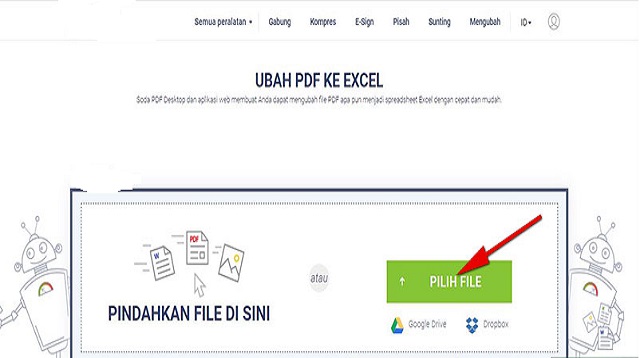 |
| Cara Mengubah PDF ke Excel dengan Software PDF Element |
Untuk cara mengubah PDF ke Excel, selanjutnya yaitu dengan menggunakan aplikasi offline dimana anda tidak membutuhkan koneksi internet.
Walaupun tidak seperti cara yang sebelumnya, terlebih anda bisa menggunakan software pdf element dan simak ulasan sebagai berikut:
- Silahkan anda download terlebih dahulu aplikasi PDF Element melalui link berikut (Download aplikasi PDF Element).
- Kalau sudah terinstal, maka anda buka aplikasinya.
- Setealah itu pilih open file dan pilih file PDF, lalu seterusnya pilih Open.
- Selanjutnya ketik convert yang ada pada menu Bar dan pilih “to Excel “.
- Lalu pilih Continue dan setelah itu pilih folder destinasi.
- Kemudian pilih save, lalu file PDF anda sudah berubah menjadi Excel.
7. Cara Mengubah PDF ke Excel Melalui Software PDF All Converter
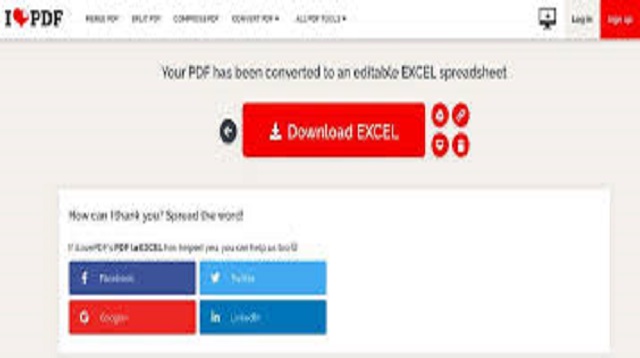 |
| Cara Mengubah PDF ke Excel Melalui Software PDF All Converter |
Bukan hanya aplikasi PDF Element saja, akan tetapi anda bisa memakai aplikasi PDF All Coneverter dalam cara mengubah PDF ke Excel dan simak ulasan sebagai berikut:
- Terlebih dahulu anda unduh dan instal aplikasinya (Download PDF All Converter).
- Kalau sudah terinstal, maka anda buka aplikasi PDF All Converter.
- Lalu klik Browser untuk mencari file, kemudian pilih file dan klik open.
- Setelah itu, pilih XLS Option di jendela baru yang akan muncul.
- Selanjutnya pilih PDF to Excel dan proses konversi sedang berlangsung lalu tunggu sampai selesai.
- Jika sudah selesai, maka anda pergi ke folder destinasi file anda.
- Maka file PDF, sudah berubah menjadi Excel.
8. Cara Mengubah PDF ke Excel Melalui Adobe Acrobat
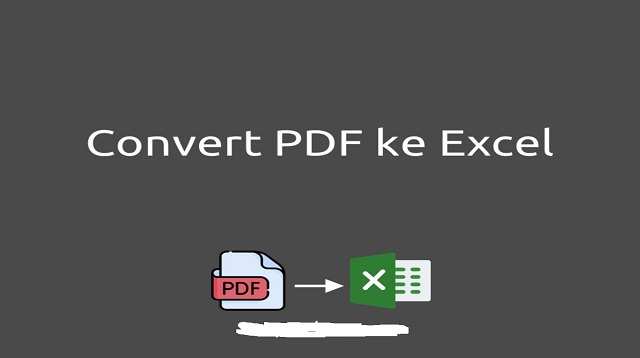 |
| Cara Mengubah PDF ke Excel Melalui Adobe Acrobat |
Walaupun cara ini sebetulnya berbayar, akan tetapi anda yang baru menginstal aplikasi tersebut bisa anda gunakan secara gratis selama 14 hari.
Berikut ini, ada beberapa cara mengubah PDF ke Excel dengan mudah dan simple yang bisa anda simak ulasan di bawah:
- Terlebih dahulu download aplikasi Adobe Acrobat melalui link berikut (Download Adobe Acrobat).
- Kemudian anda buka aplikasinya, lalu pilih file yang ingin di convert.
- Setelah itu, anda pilih export pdf ada menu yang ada di samping kanan.
- Kemudian anda langsung saja ketik Spreadsheet, setelah itu anda pilih format di sesuaikan dengan aplikasi anda lalu anda bisa memakai Miscrosoft Excel Workbook ataupun XML Spreadsheet 2003 dalam format yang lama.
- Selanjutnya pilih tempat penyimpanan, lalu pilih save dan file anda sudah terkonversi ke Excel.
9. Cara Mengubah PDF ke Excel dengan Tanpa Aplikasi
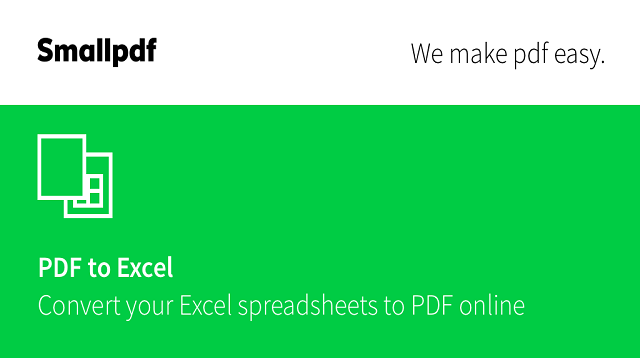 |
| Cara Mengubah PDF ke Excel dengan Tanpa Aplikasi |
Cara mengubah PDF ke Excel dengan menggunakan tanpa aplikasi, nah anda penasaran gimana caranya? Maka simak ulasan sebagai berikut ini:
- Terlebih dahulu anda buka file PDF memakai aplikasi Word, caranya dengan mengklik kanan dan setelah itu pilih open with lalu buka dengan word.
- Kalau sudah terbuka dengan word, maka anda tinggal copy paste semua dan akan muncul di Word ke Excel.
- Walaupun cara tersebut memang manual, akan tetapi cara ini lebih rapi.
- Maka kekurangan cara tersebut yaitu hanya Word di atas 2013 yang bisa anda gunakan cara ini, bahkan tidak semua Operating System mendukung cara tersebut kalau anda menggunakan Apple OS sebaiknya anda gunakan cara lain saja.
Akhir Kata
Demikianlah cara yang anda, gunakan dalam mengubah PDF ke Excel dengan mudah tanpa anda kebingungan lagi pastinya.
Bahkan anda bisa, memilih salah satu cara untuk mengubah PDF ke Excel yang ada di atas dengan mudah dan simple.
Ayok buruan, gunakan langkah-langkah di atas cara ubah PDF ke Excel dan pastinya anda tidak akan kebingungan lagi lho guys.
Itulah pembahasan seluruh artikel kami, mengenai cara mengubah PDF ke Excel 2023. Semoga bermanfaat dan selamat mencoba.
